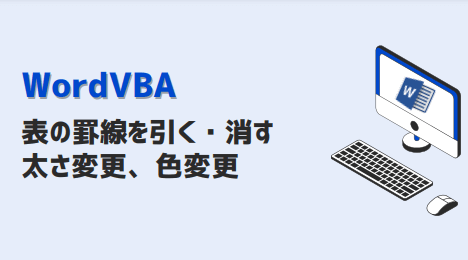ワードマクロを利用して、表の罫線を自動化で引く・消す、太さ変更、色変更!時短に効果的な方法を解説します。
このページのマクロコードは、コピペで使えます。
ぜひお試しください😉
表の罫線を引く
以下のWordVBAを実行すると、5行 × 4 列の罫線を引きます。
Sub 罫線を引く()
Dim MyRange As Range
ActiveDocument.Tables.Add Range:= _
Selection.Range, NumRows:=5, NumColumns:=4
ActiveDocument.Tables(1).Style = "表 (格子)"
End Sub
5行 × 4 列の罫線を入れました。
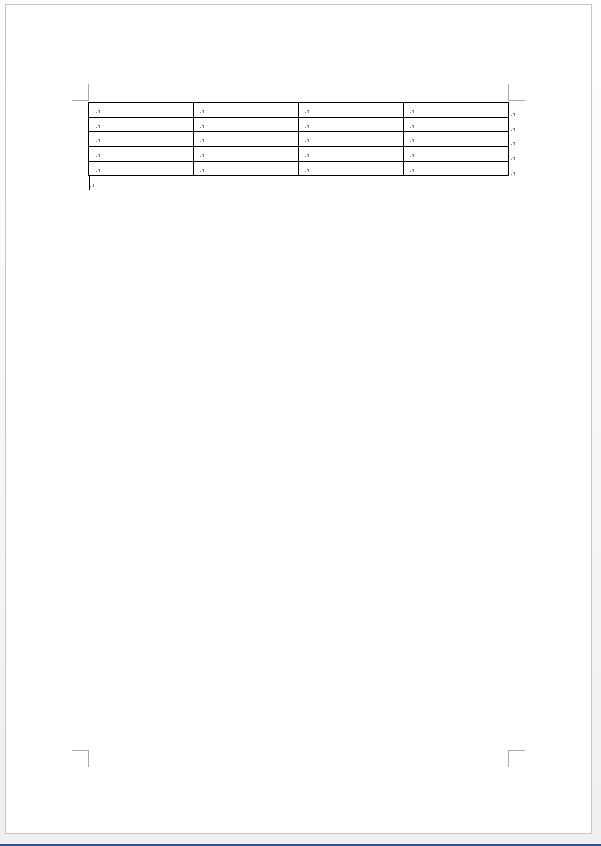
[NumRows:=5] は、罫線を引く行数を「5行」に指定しています。
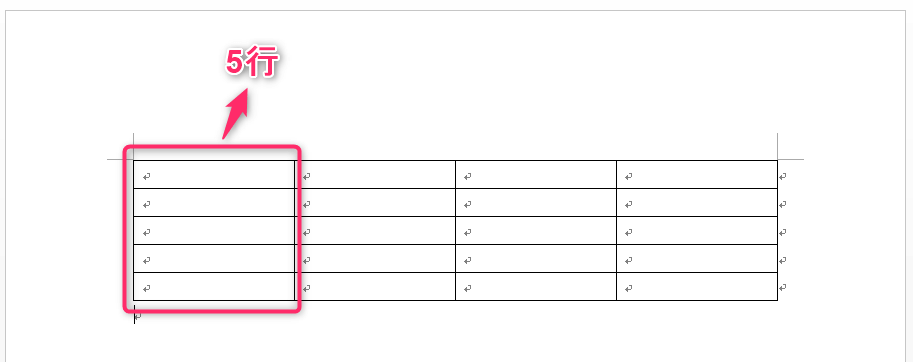
[NumColumns] は、罫線を引く列数を「4列」に指定しています。
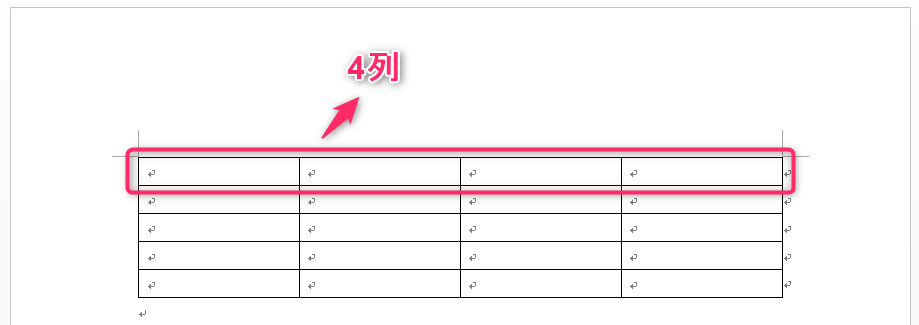
表の罫線を消す
以下のWordVBAを実行すると、すべての罫線を消去します。
Sub 表の罫線を消去()
Dim i As Long
Dim TblCnt As Long
Application.ScreenUpdating = False
'ファイル内にある表をカウント
TblCnt = ActiveDocument.Tables.Count
'全ての表をループ
For i = 1 To TblCnt
With ActiveDocument.Tables(i)
.Borders(wdBorderLeft).LineStyle = wdLineStyleNone
.Borders(wdBorderRight).LineStyle = wdLineStyleNone
.Borders(wdBorderTop).LineStyle = wdLineStyleNone
.Borders(wdBorderBottom).LineStyle = wdLineStyleNone
.Borders(wdBorderHorizontal).LineStyle = wdLineStyleNone
.Borders(wdBorderVertical).LineStyle = wdLineStyleNone
.Borders(wdBorderDiagonalDown).LineStyle = wdLineStyleNone
.Borders(wdBorderDiagonalUp).LineStyle = wdLineStyleNone
End With
Next i
Application.ScreenUpdating = True
End Sub
マクロ実行前
罫線が引いてある状態です。
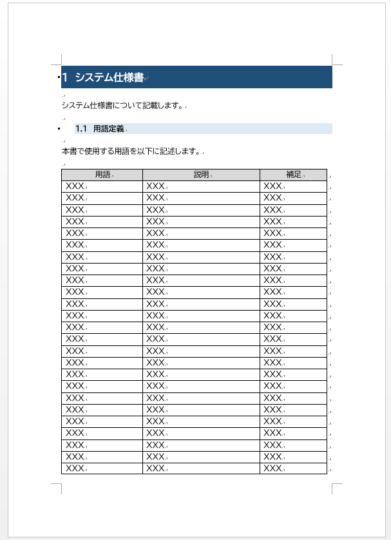
マクロ実行後
罫線を消しました。(文字列は消去されません。)
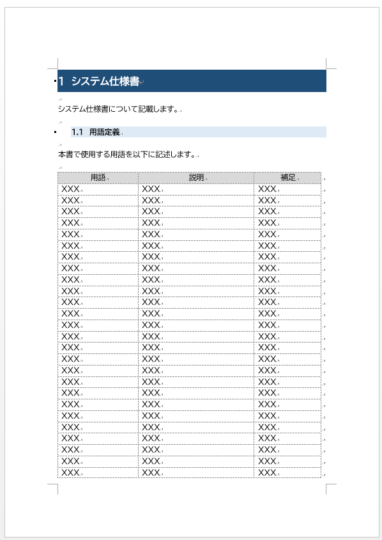
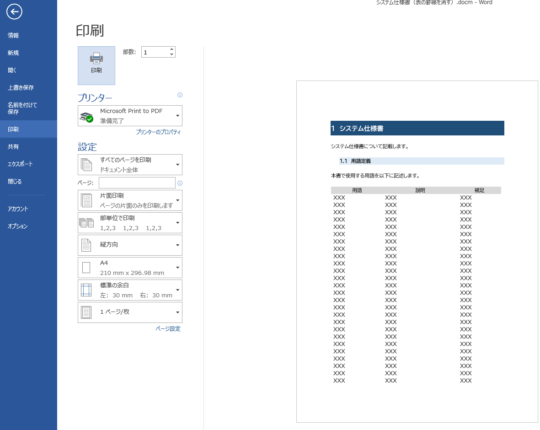
表の罫線の太さ変更
以下のWordVBAを実行すると、罫線の太さを 3pt に変更します。
Sub 罫線の太さを変更()
Dim i As Long
Dim TblCnt As Long
'ファイル内にある表をカウント
TblCnt = ActiveDocument.Tables.Count
'全ての罫線をループ
For i = 1 To TblCnt
With ActiveDocument.Tables(i)
.Borders.InsideLineWidth = wdLineWidth300pt
.Borders.OutsideLineWidth = wdLineWidth300pt
End With
Next i
End Sub
マクロ実行前

罫線の太さは「0.5pt」に設定されている状態です。
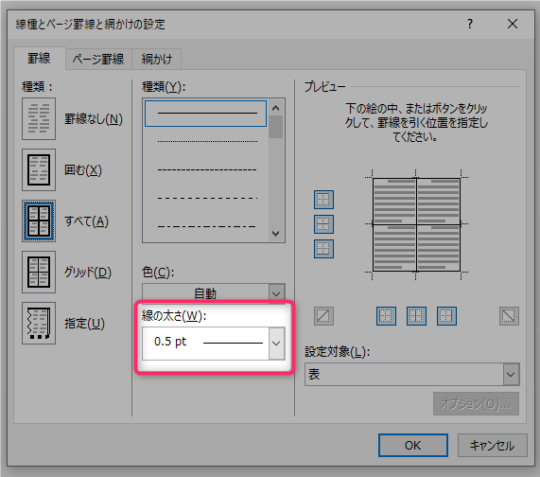
マクロ実行後
ファイル内にあるすべての罫線の太さを「0.5pt」から「3pt」変更しました。
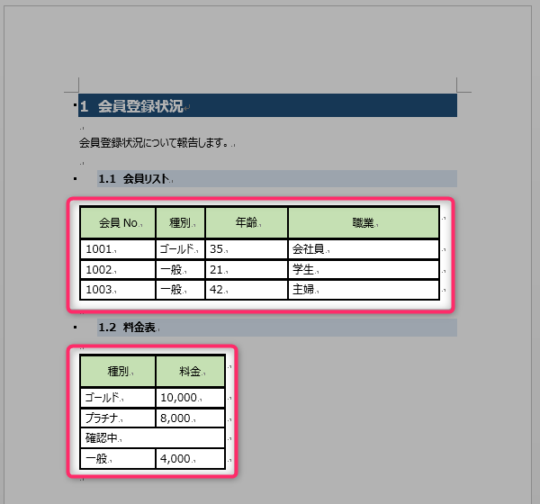
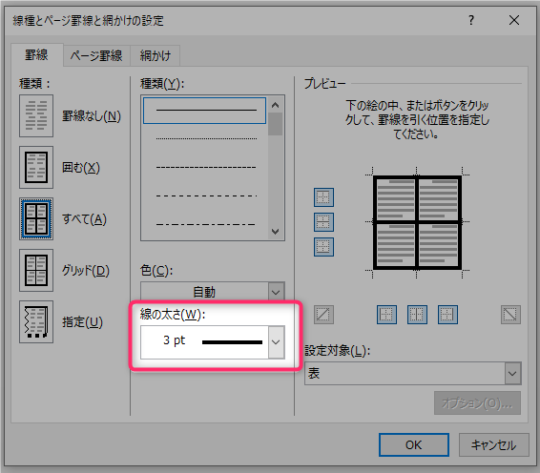
表の罫線の色変更
以下のWordVBAを実行すると、すべての罫線の色を黒から青に変更します。
Sub 罫線の色を変える()
Dim i As Long
Dim TblCnt As Long
'ファイル内にある表をカウント
TblCnt = ActiveDocument.Tables.Count
'全ての表をループ
For i = 1 To TblCnt
With ActiveDocument.Tables(i)
'罫線の色を変更
.Borders.InsideColor = 12611584
.Borders.OutsideColor = 12611584
End With
Next i
End Sub
マクロ実行前
黒の罫線が引いてある状態です。

罫線の設定は、下図のようになっています。
「自動」は黒色の罫線を示します。
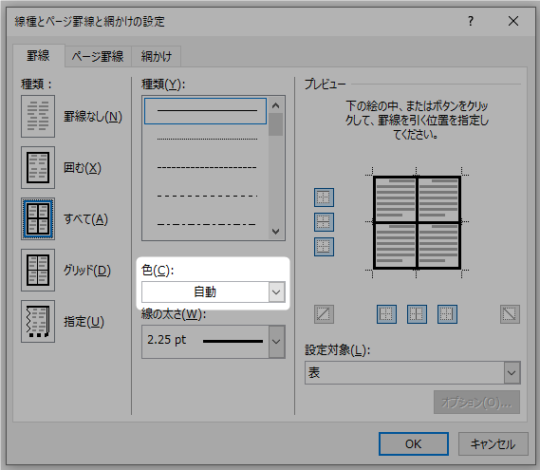
マクロ実行後
ワードファイル内にある、すべての罫線の色を「青」に変更しました。
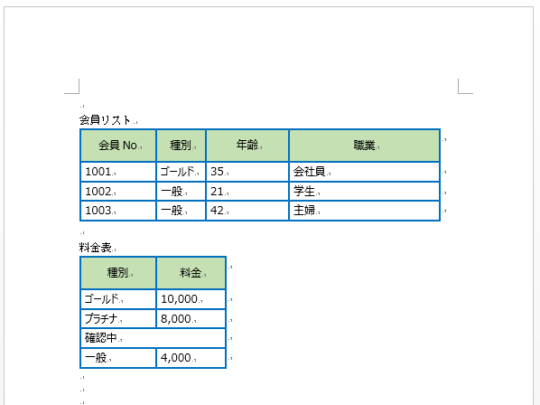
罫線の設定は、下図のようになっています。
罫線の種類や太さは変えずに、罫線の色のみを変更しています。
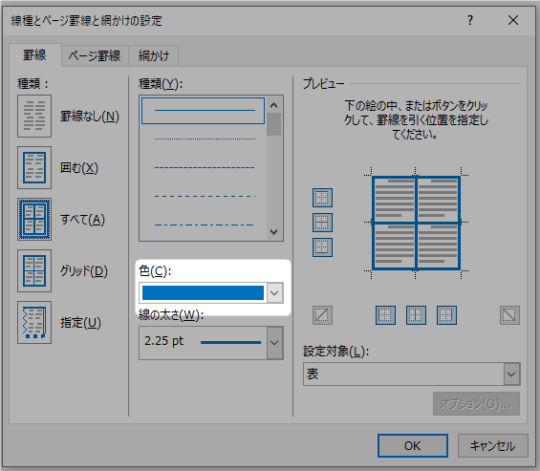
罫線の色は、下図赤枠内の「標準色の青」を指定しています。
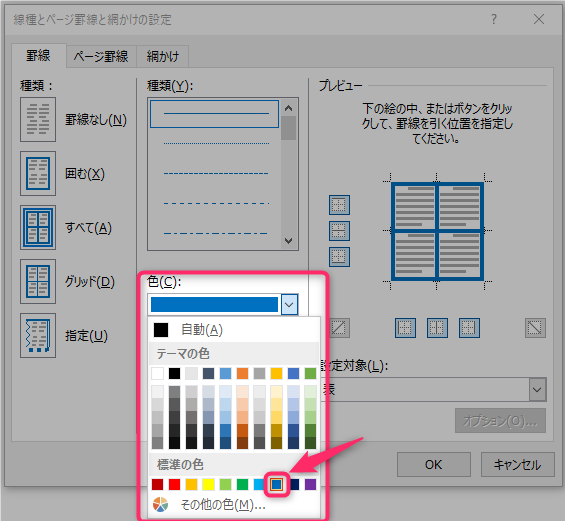
この記事がお役に立ちますと幸いです🍀
・【ワードマクロ】表の処理を自動化の使用例まとめ
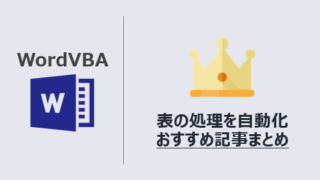
「たった1秒で仕事が片づくExcel自動化の教科書【増強完全版】」
「5時間かかる作業が3時間でできます」ではなく「1秒で終わらせます」へ
毎日の業務を瞬時に終わらせるしくみを解説